GPS-team 20v2
Старт (время по Вашему текущему часовому поясу):
1623466800000
Финиш (время по Вашему текущему часовому поясу):
1655150400000
20-я встреча любителей GPS-ориентирования
Результаты будут доступны по адресу
http://team.homemikle.keenetic.pro/publicResults
Для участия в соревновании вам потребуется мобильное устройство с Android и программа FixPoint
для установки приложения сканируйте qr-код:
При отсутствии соединения с интернетом можно скачать программу здесь (должна быть разрешена установка из неивестных источников):
>> СКАЧАТЬ ПРОГРАММУ FIXPOINT <<
Инструкция по установке и подключению:
Перед началом установки:
- Убедитесь что у вас есть стабильное соединение с интернетом
- Убедитесь, что GPS на устройстве включен
- Убедитесь, что на устройстве достаточно свободного места, например Google Play позволяет вам нормально обновлять приложения, нет никаких предупреждений о том, что место закончилось.
Установите приложение (по ссылке выше) и запустите его.
При запросе разрешите программе доступ к данным о местоположении (GPS):
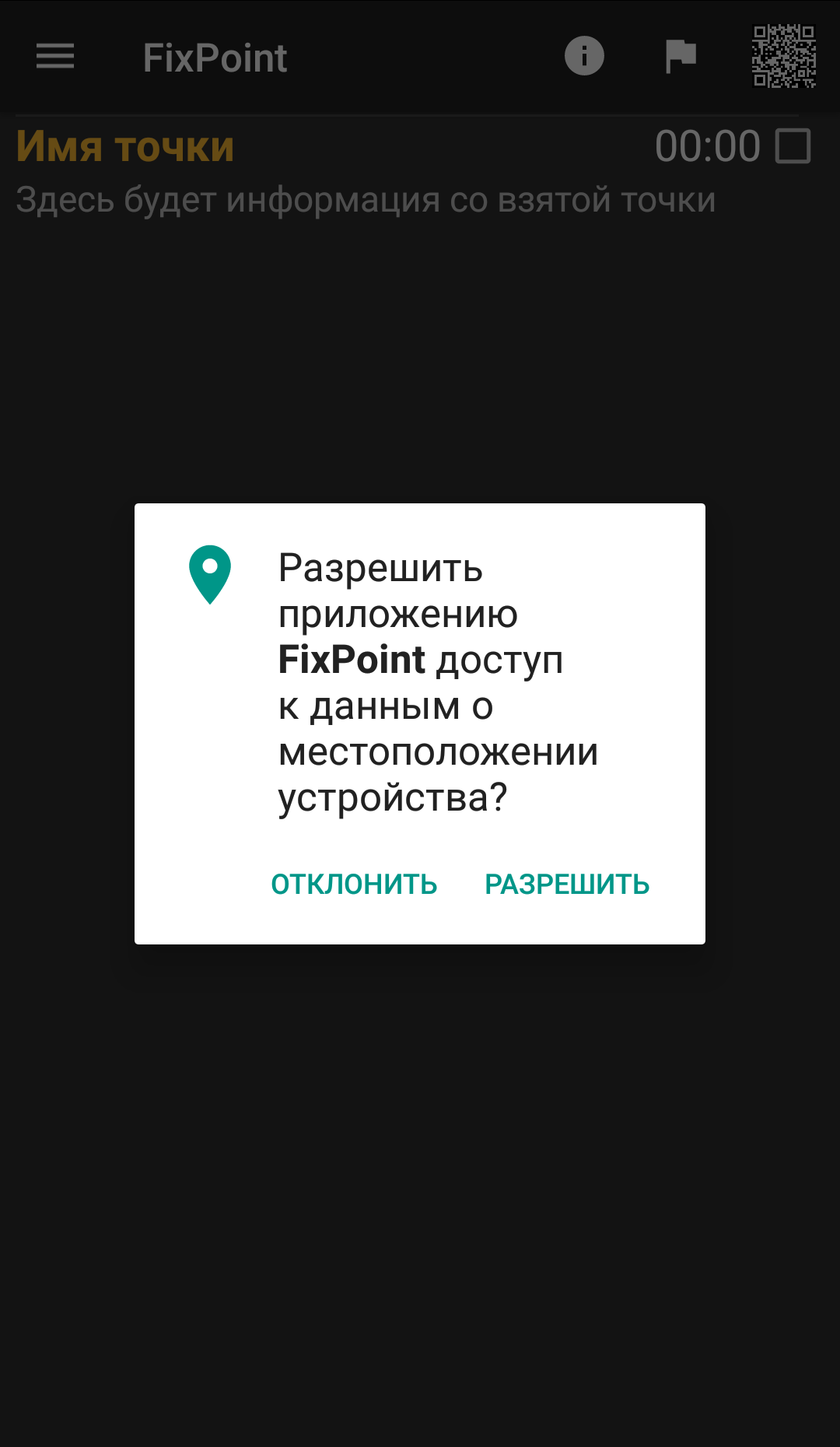
Так выглядит основной интерфейс программы:
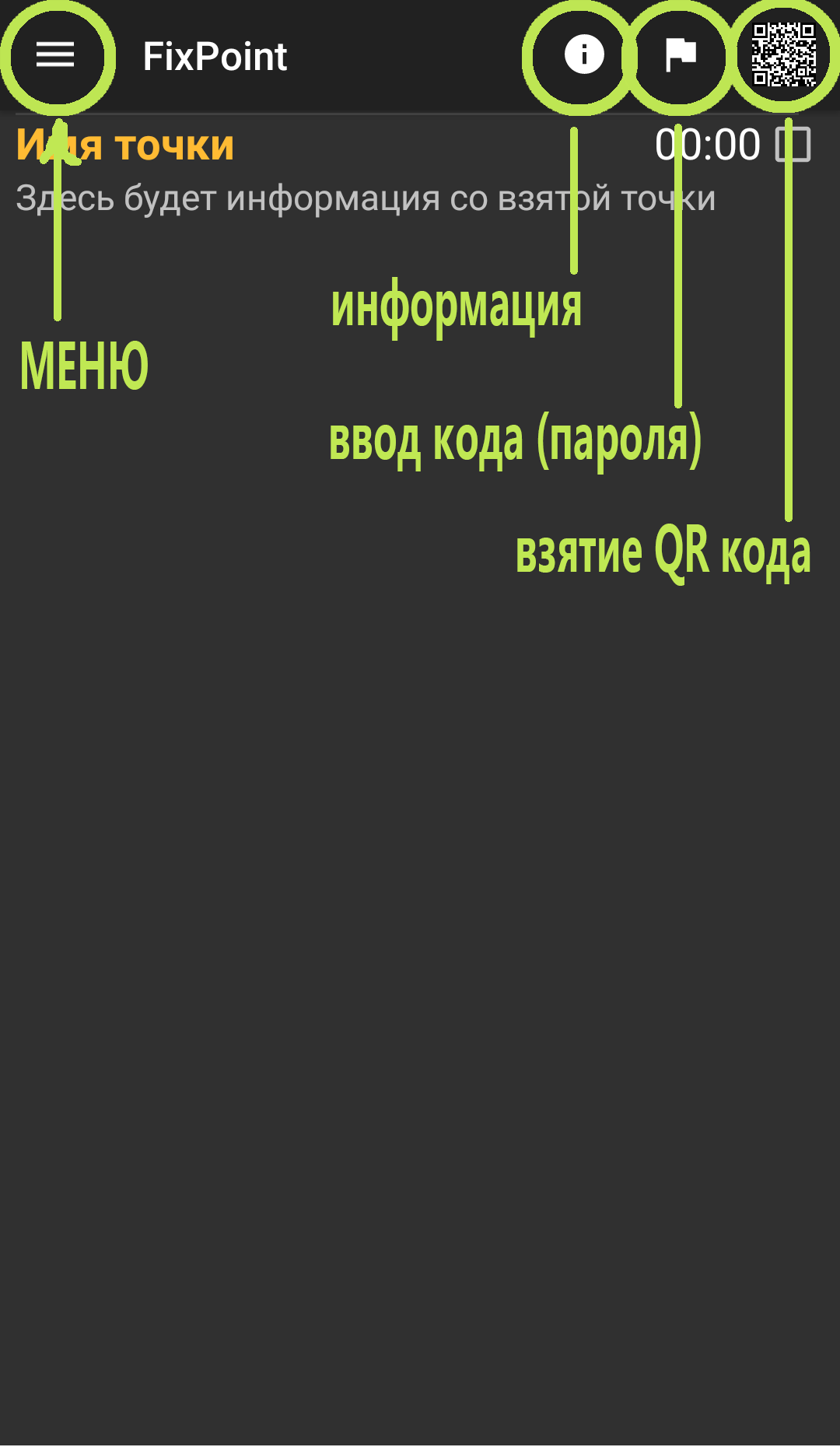
Теперь нужно взять проверочную точку. Вам потребуется второе устройство (ноутбук или телефон) с открытой страницей с инструкцией, чтобы вы могли "увидеть" QR код через камеру устройства.
Нажмите на иконку "взятие QR кода". Программа запросит разрешение на использование камеры, а затем, незаметно для вас, скачает библиотеку распознавания QR кодов, если у вас ее еще нет. Для этого потребуется связь с интернетом.
Внизу вы увидите две кнопки - "автофокус" и "подсветка". "подсветка" включает вспышку на устройстве и поможет взять точку в условиях плохой видимости. "автофокус" может работать не на всех устройствах.
Теперь направьте камеру устройства на QR код, указанный ниже и дождитесь сигнала о том, что КП взято. QR код на экране будет обведен рамочкой, устройство должно завибрировать и на экране появится надпись "точка взята".
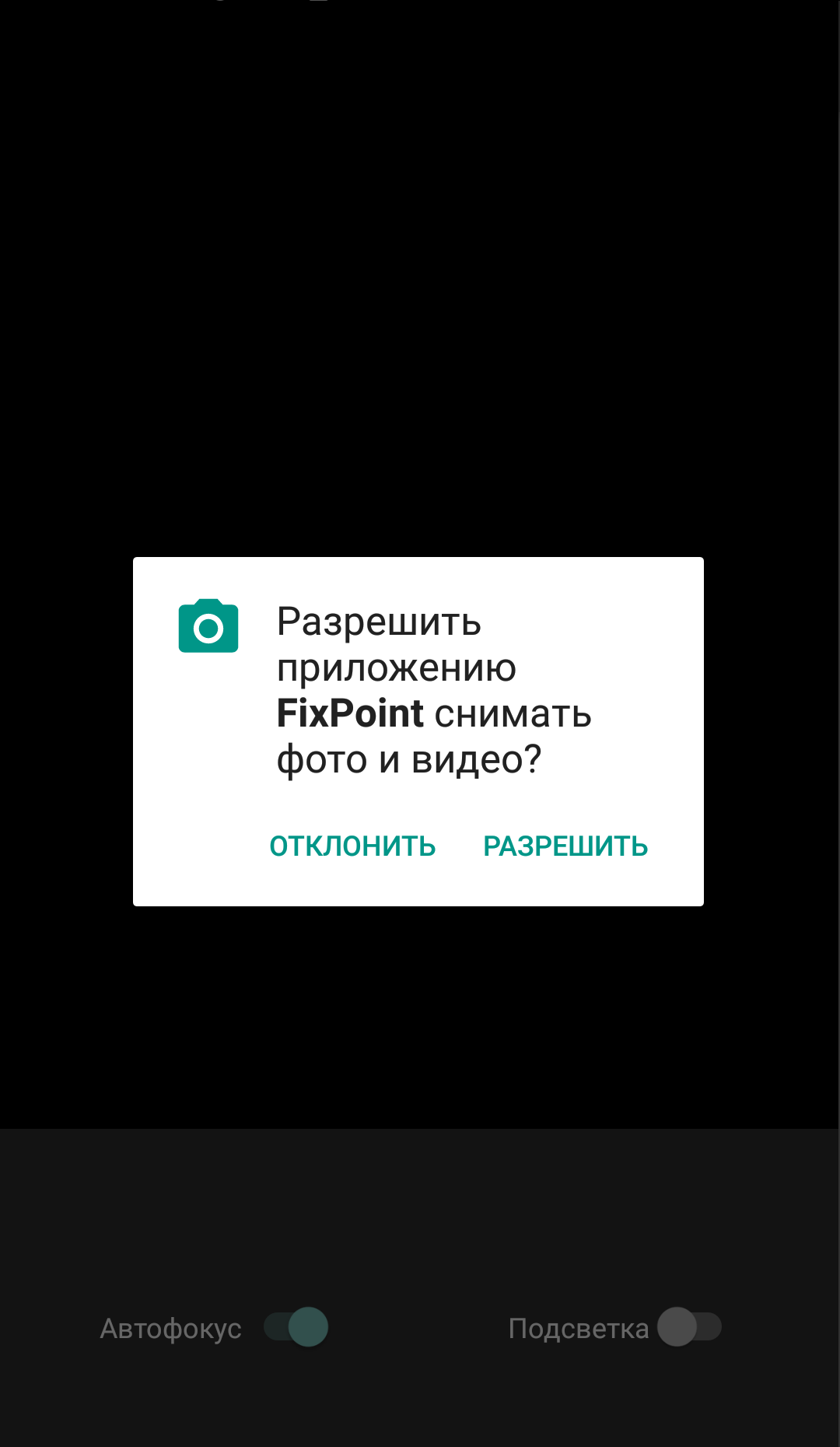
Проверочная точка. Попробуйте ее взять!
Проверочная точка взята:
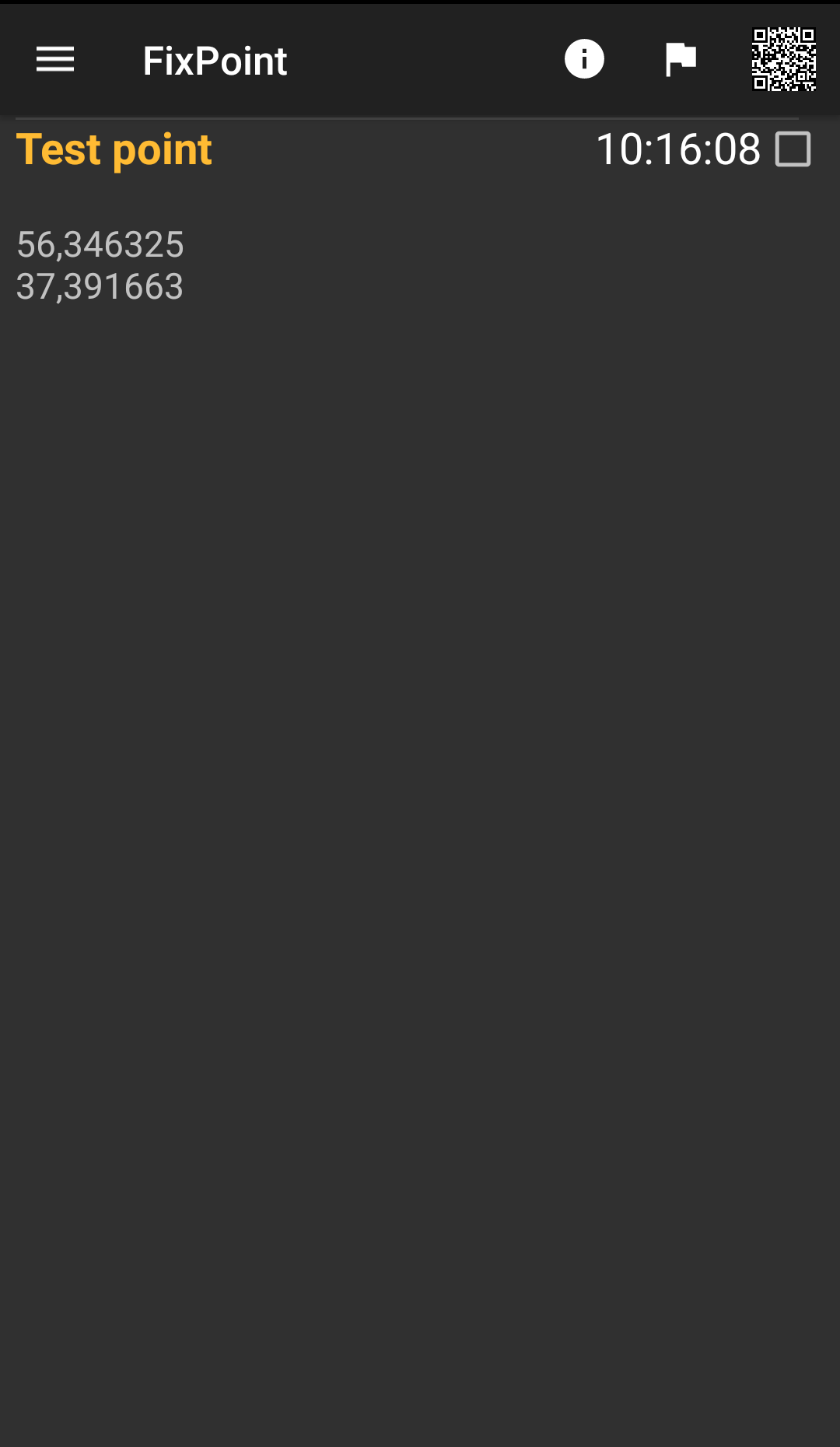
Подготовительный этап завершен. Программа установлена, QR коды корректно считываются. Можно приступать к регистрации. Помните, что сразу после регистрации программа начнет писать ваш трек и передавать его на сервер, что расходует батарею, соответственно рекомендуется это делать незадолго перед стартом.
Нажмите на кнопку МЕНЮ, затем "Зарегистрироваться".
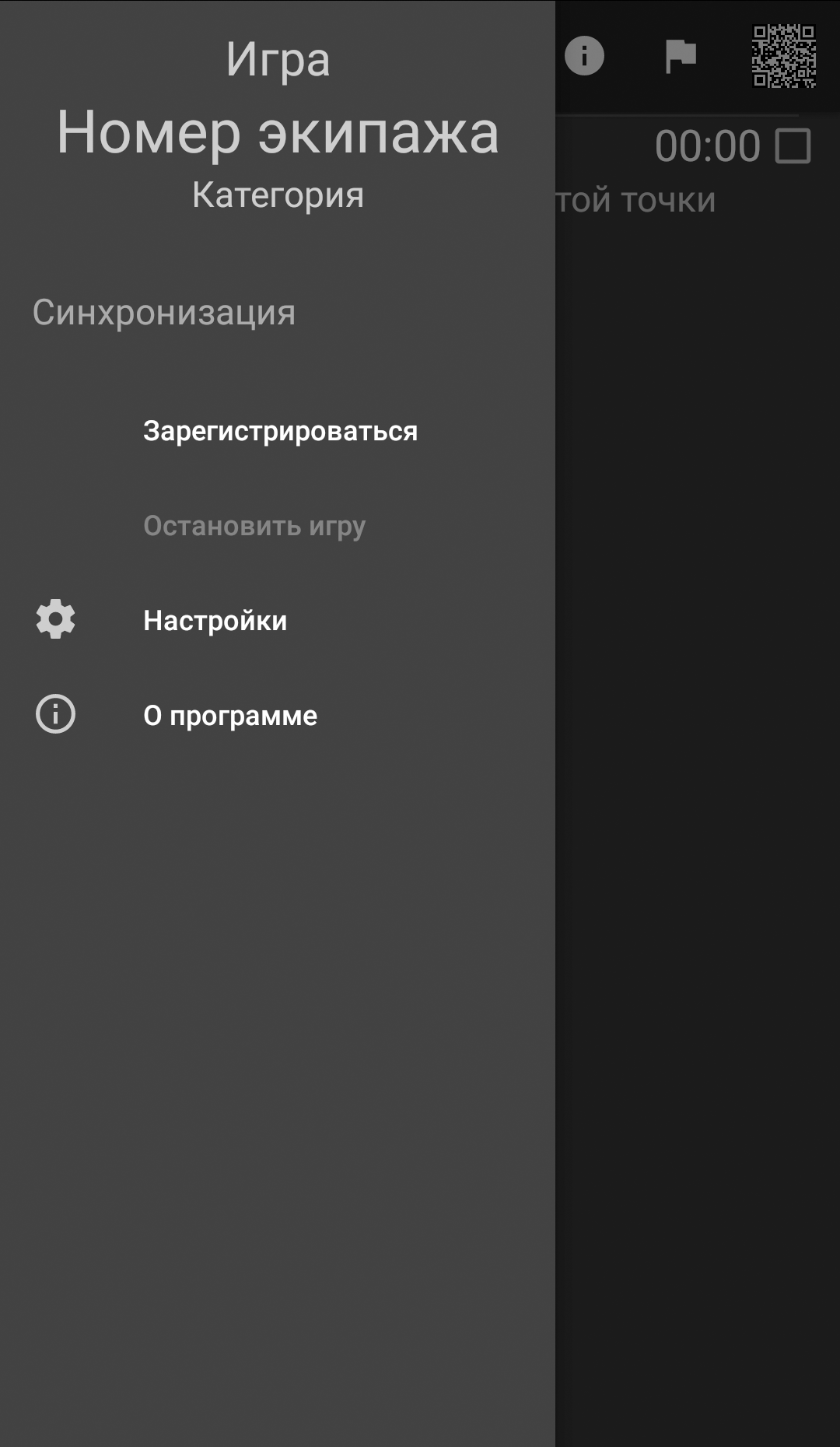
В верхнюю строчку введите адрес сервера - |http://fix.gps-team.keenetic.pro и нажмите на "Название":
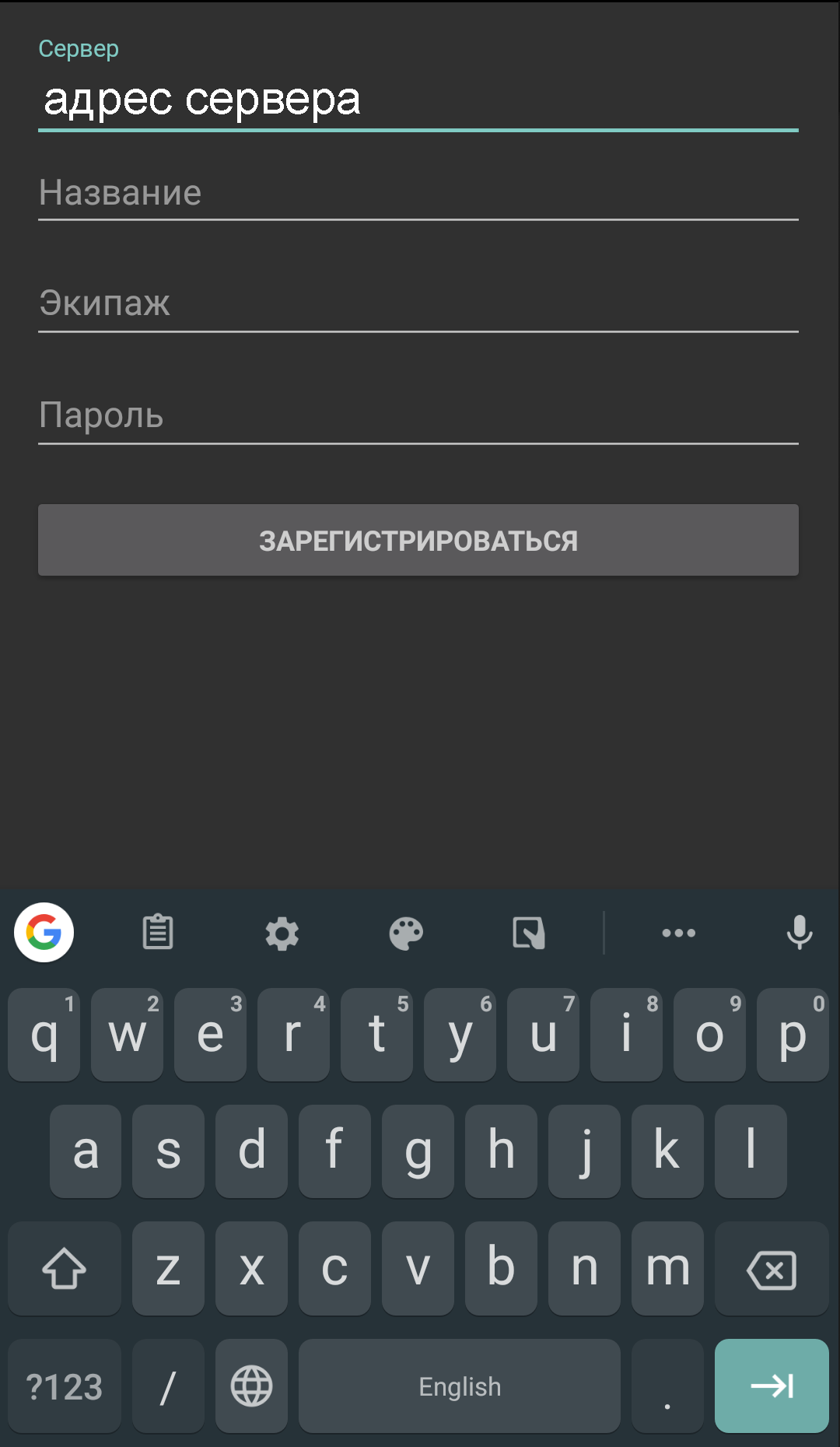
Название соревнования должно появиться само. Это признак того, что вы все делаете правильно. Введите номер экипажа и пароль, полученный от организаторов, нажмите "зарегистрироваться".
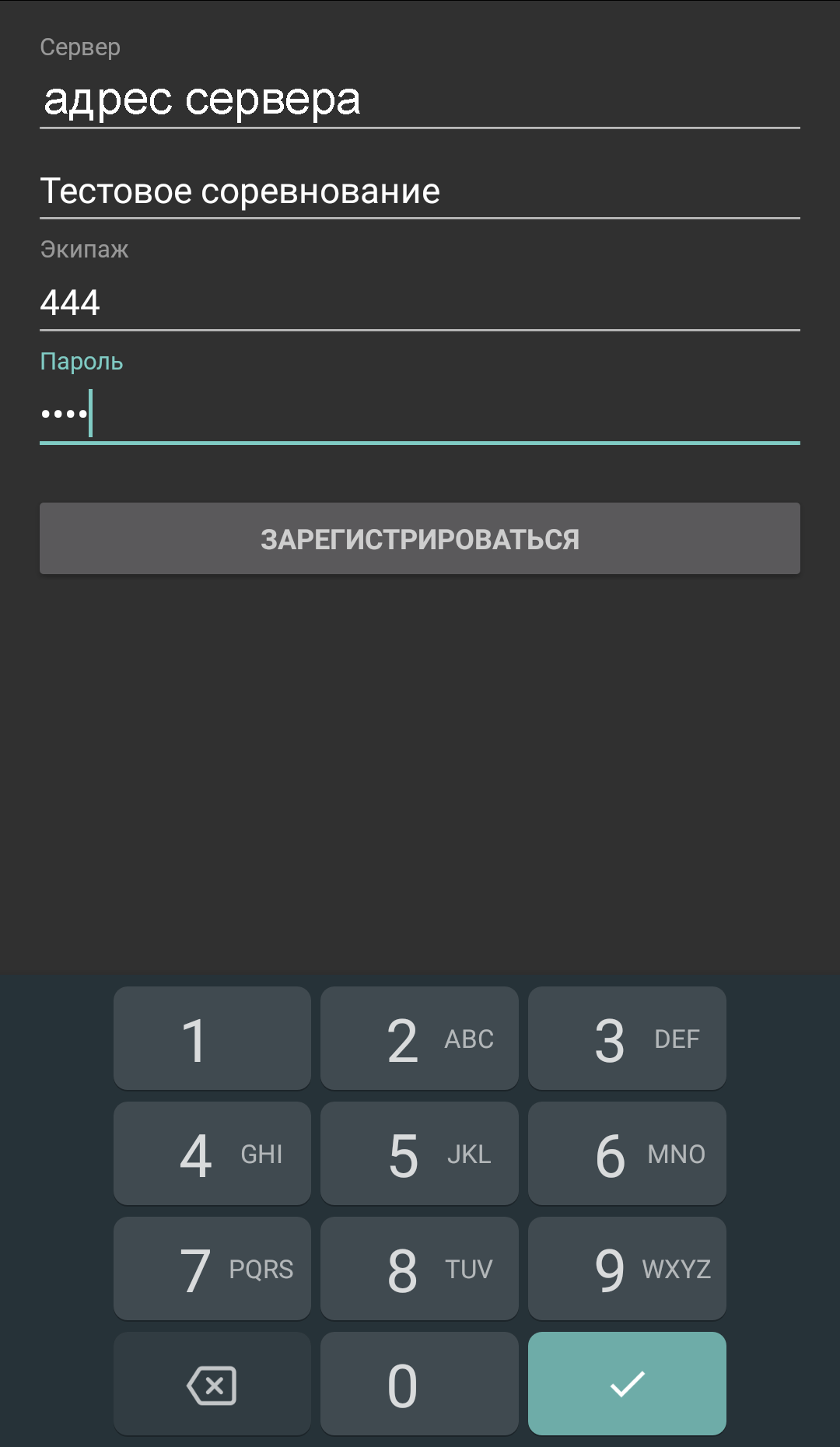
Разрешите программе работать в фоновом режиме. Это необходимо для записи трека, а также для повышения точности GPS:
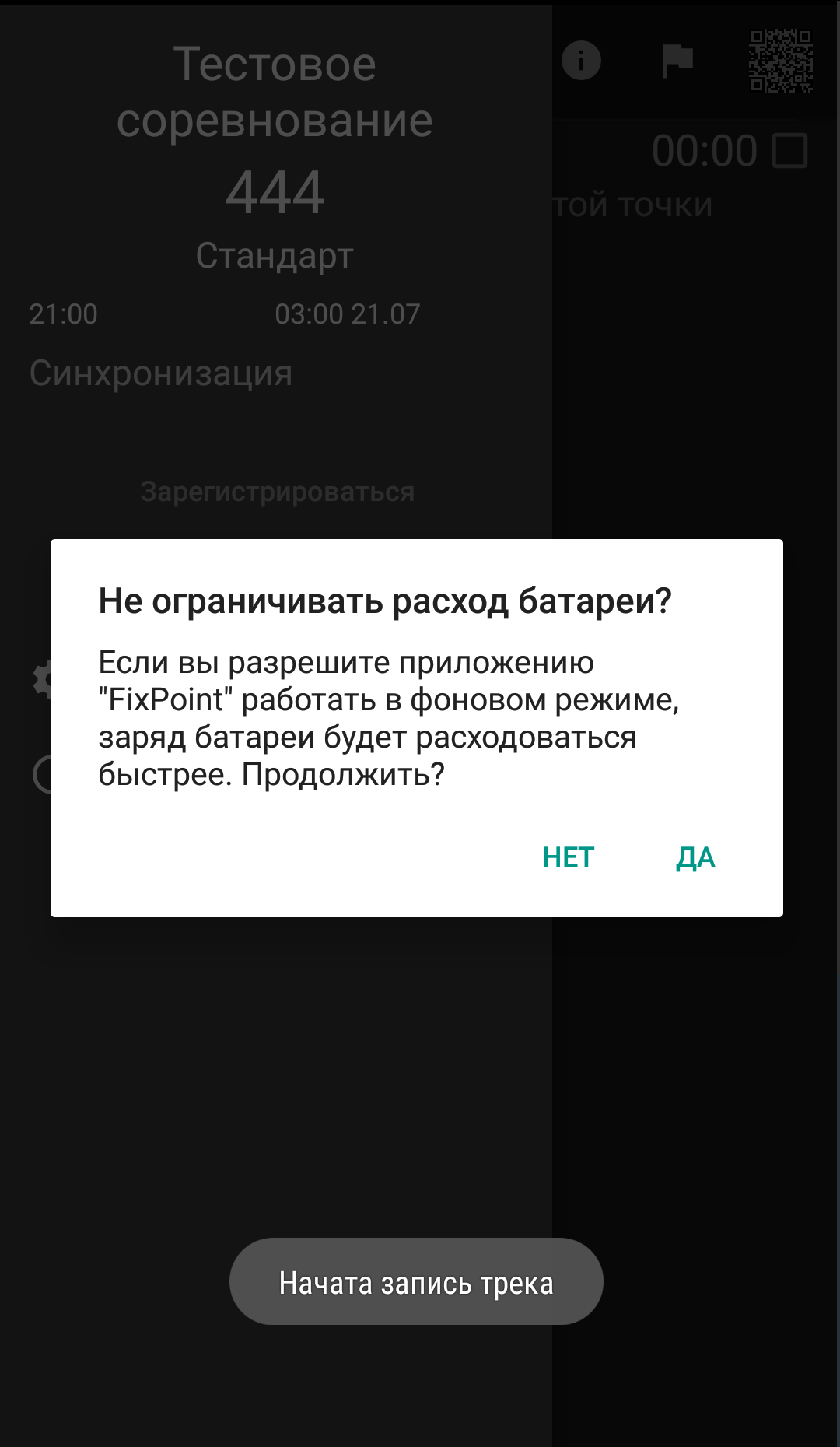
Теперь вы зарегистрированы и готовы брать точки:
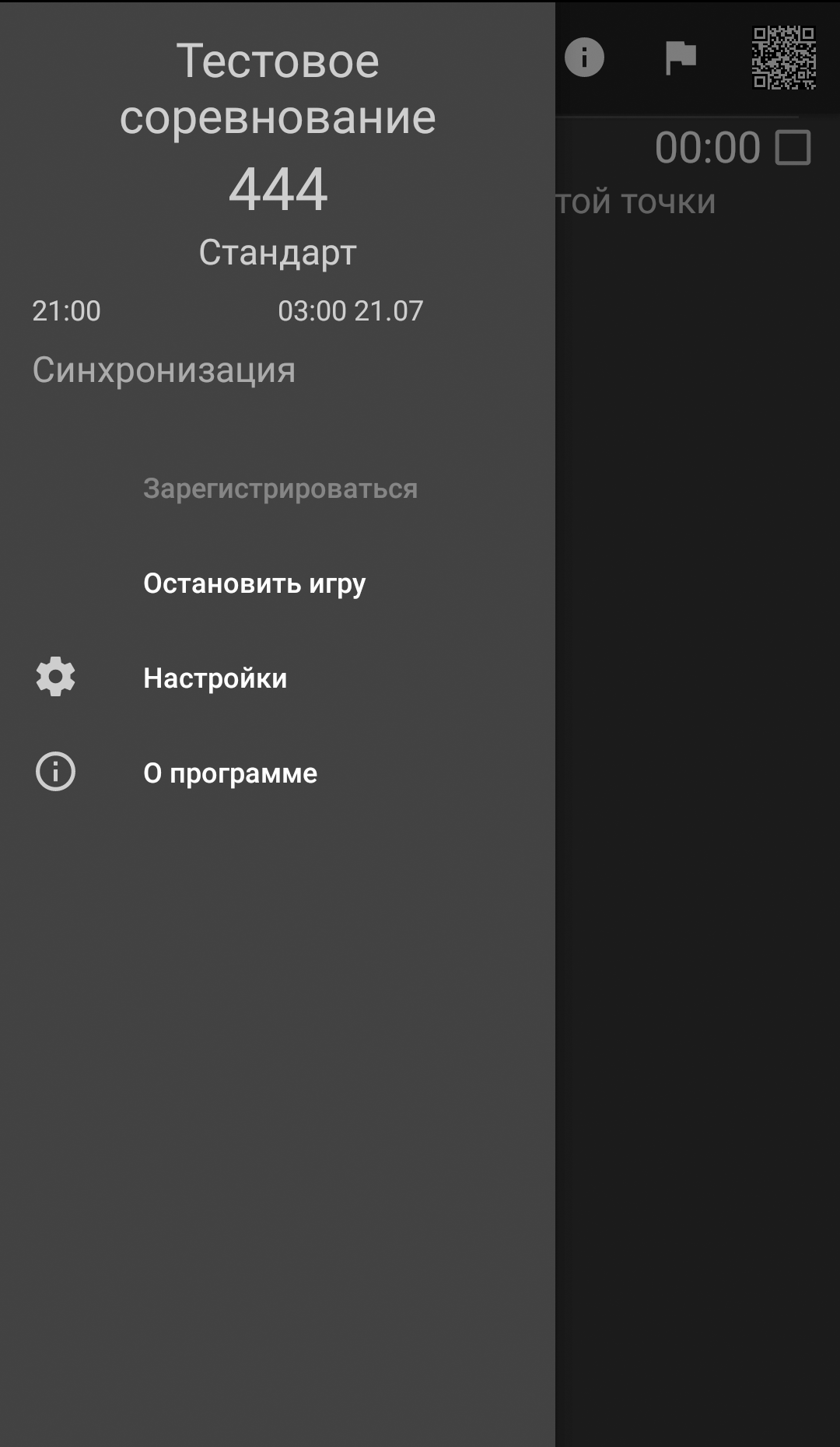
Для начала зайдем в пункт "Информация". В нем, возможно, содержится описание соревнование и\или информация про расположение КП:
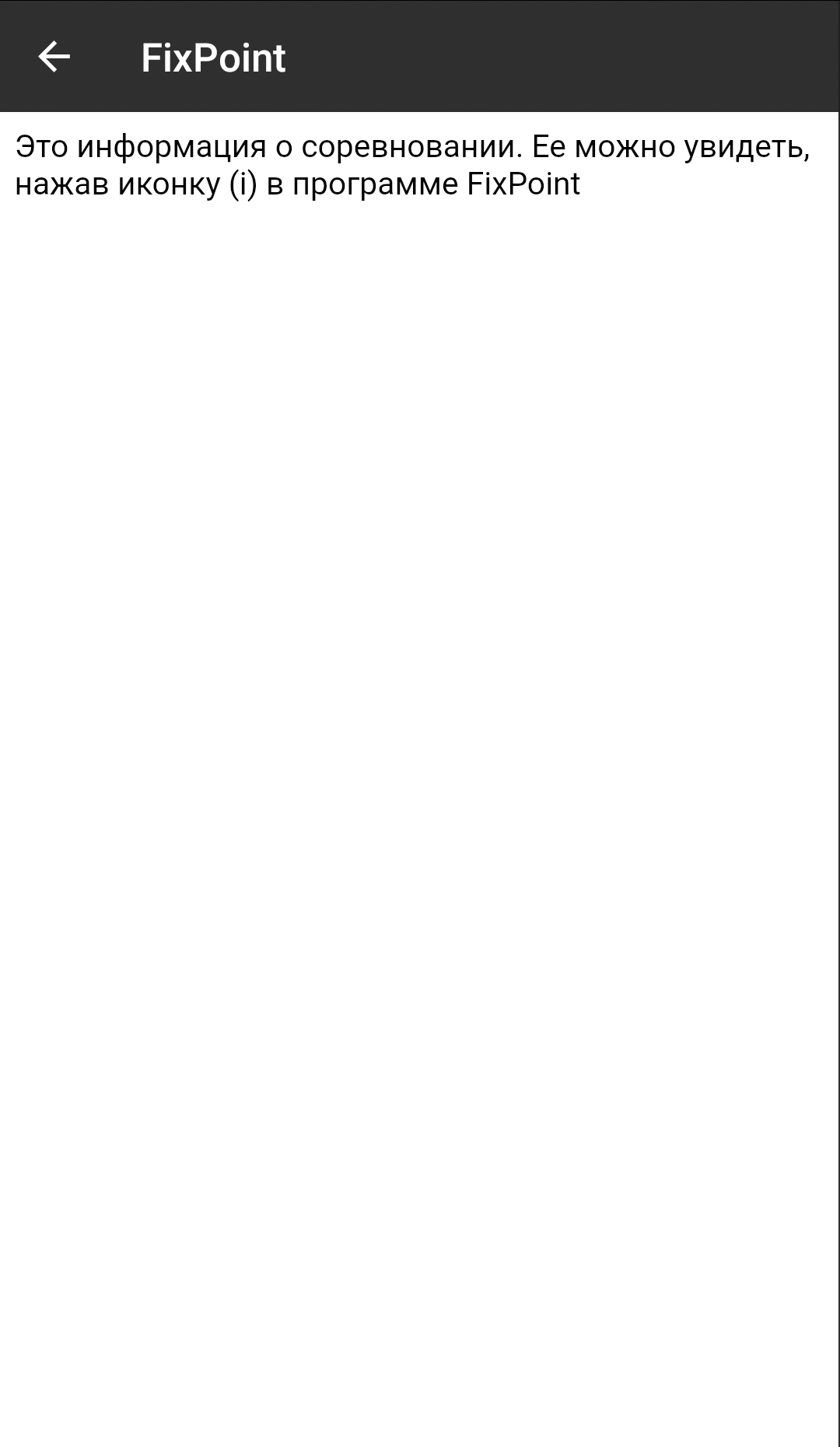
Допустим, вы нашли первое КП. Нажмите на иконку "взятие QR кода", как было описано выше.
Рекомендации по взятию QR кода: Держите устройство параллельно QR коду на расстоянии 30-50см. Если код никак не берется, поэкспериментируйте с расстоянием, включением и выключением автофокуса.Если никак не получается взять QR код, вы можете воспользоваться альтернативным методом взятия - введением кода (пароля) вручную. Для этого из основного интерфейса нажмите иконку "ввод кода (пароля)", введите пароль, написанный на КП и нажмите ОК.
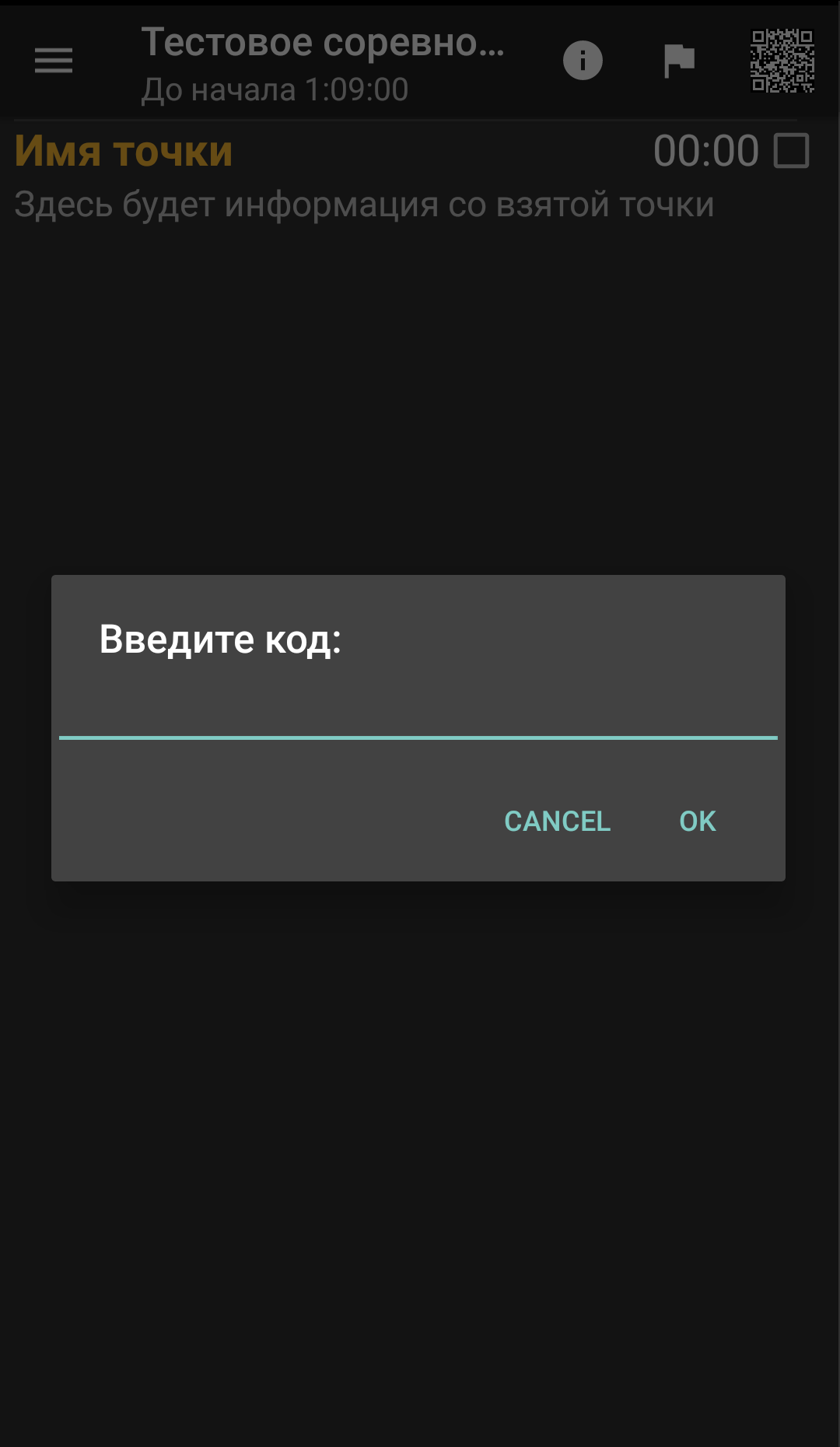
Теперь КП взято и вы видите его в списке. Галочка справа появляется, когда информация о взятии успешно отправлена на сервер.
После взятия КП вам доступна информация с этого КП, вы можете ее прочитать под названием точки:
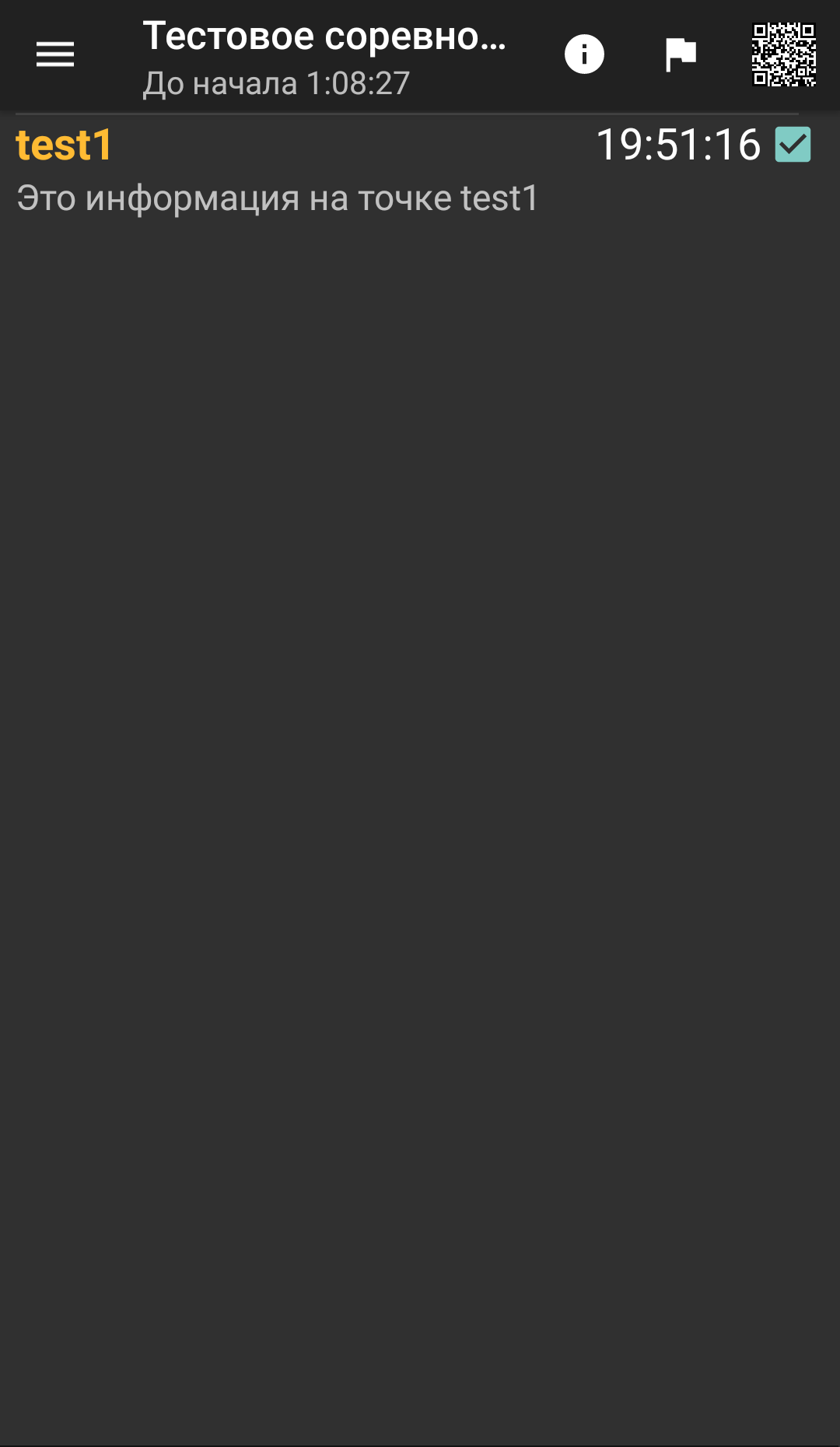
Здесь мы видим, что успешно взято 2 КП, но информация об одном из них еще не отправилась на сервер. Беспокоиться не нужно - информация отправится, когда у вас будет нормальное соединение с интернетом. Если вы хотите синхронизировать взятые КП принудительно, проведите по экрану сверху вниз.
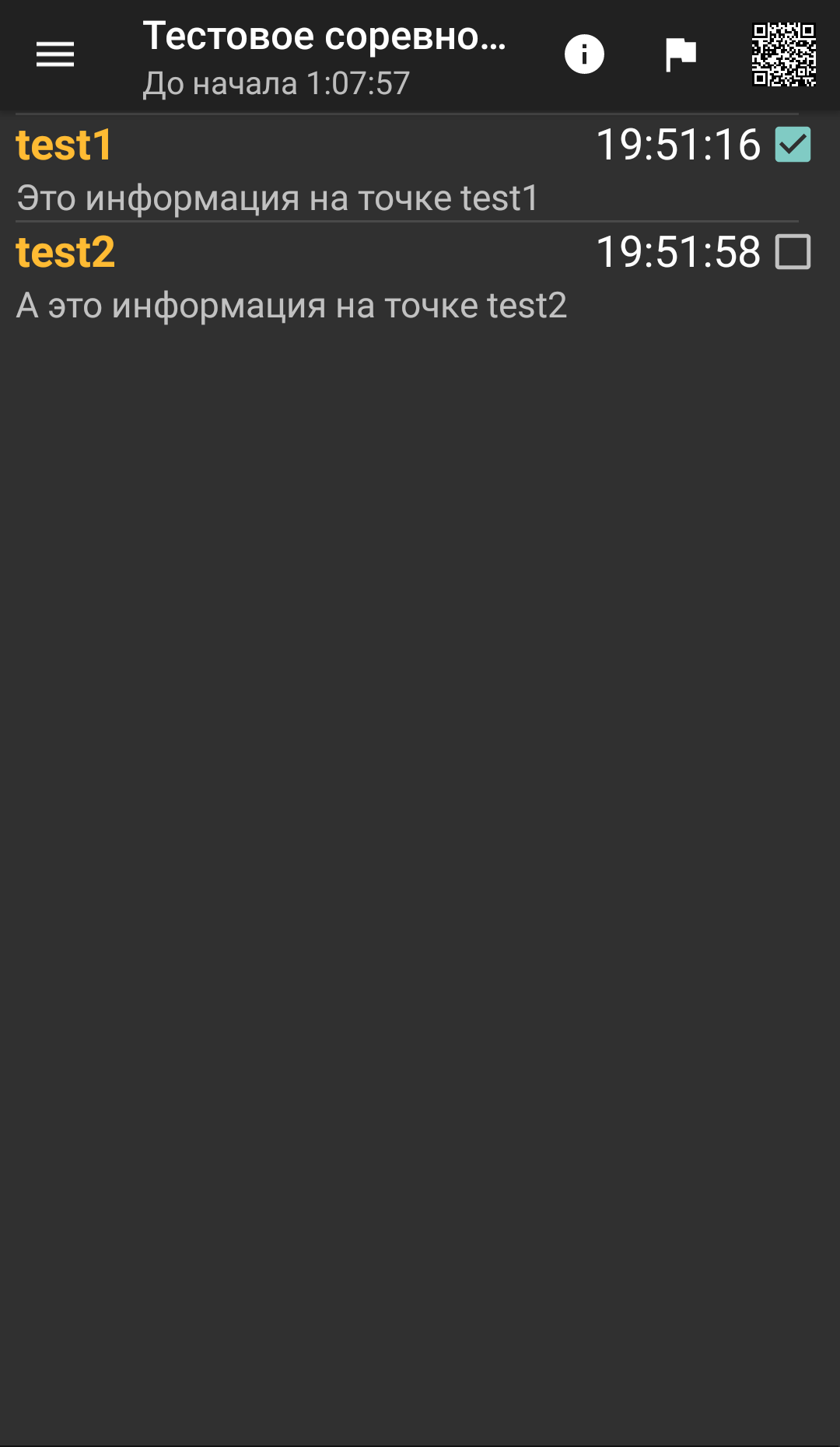
Убедиться, что все хорошо, можно, зайдя пункт "МЕНЮ". Здесь мы видим, что последняя синхронизация с сервером прошла успешно и в очереди на отправку на сервер точек нет.
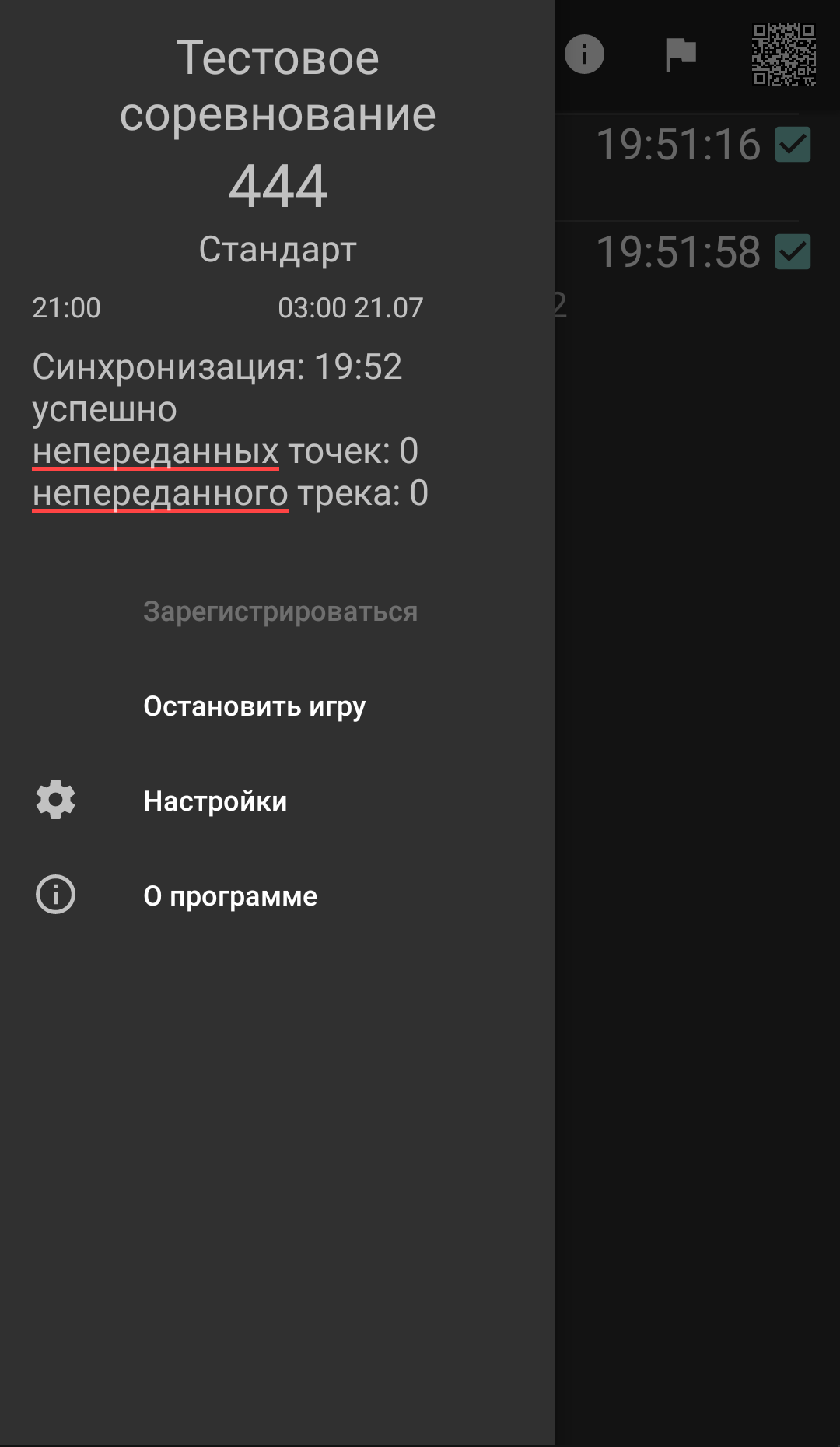
Обратите внимание, что есть пункт "Настройки"
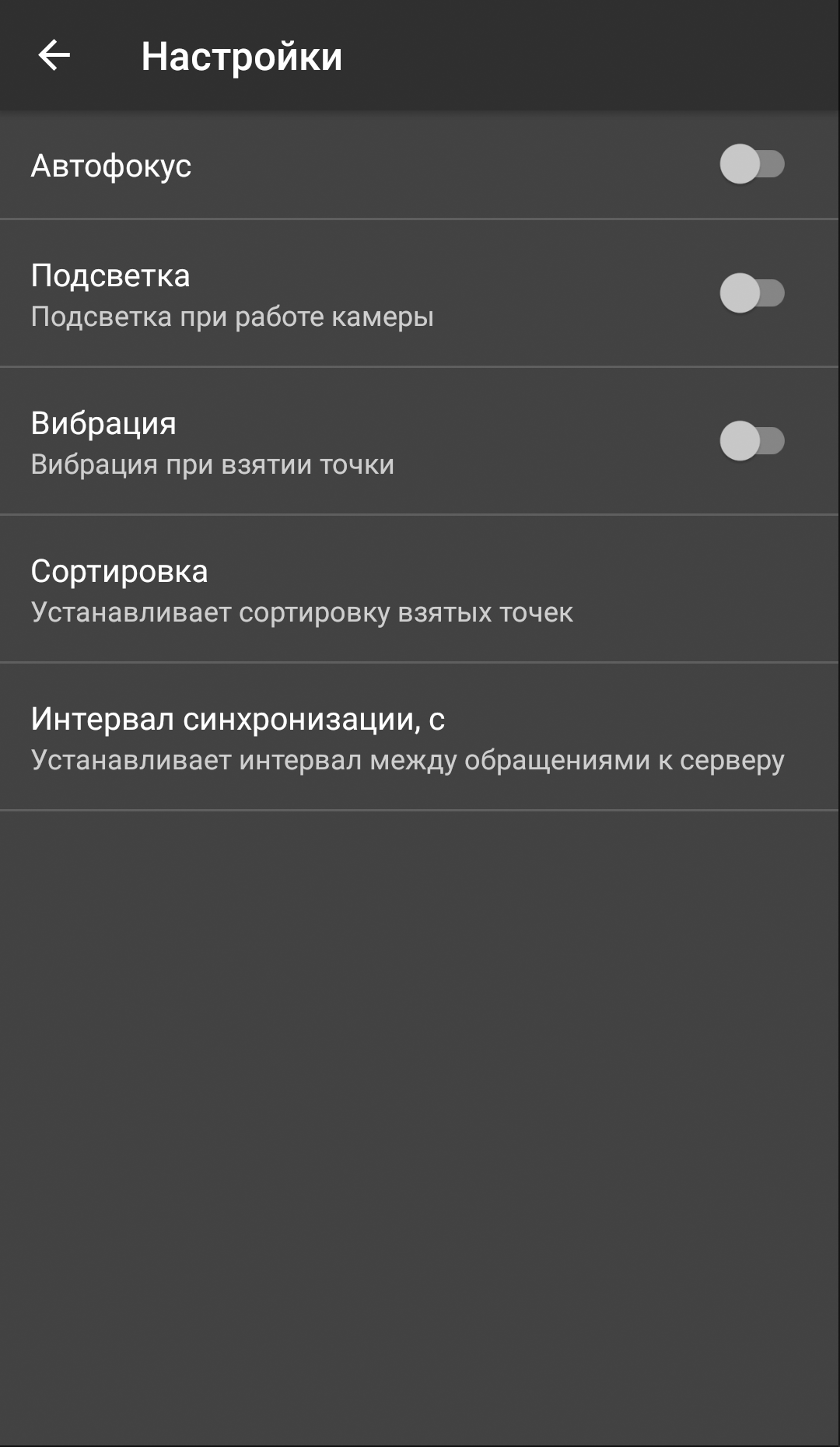
Очень удобный пункт настроек - настройка сортировки взятых точек.
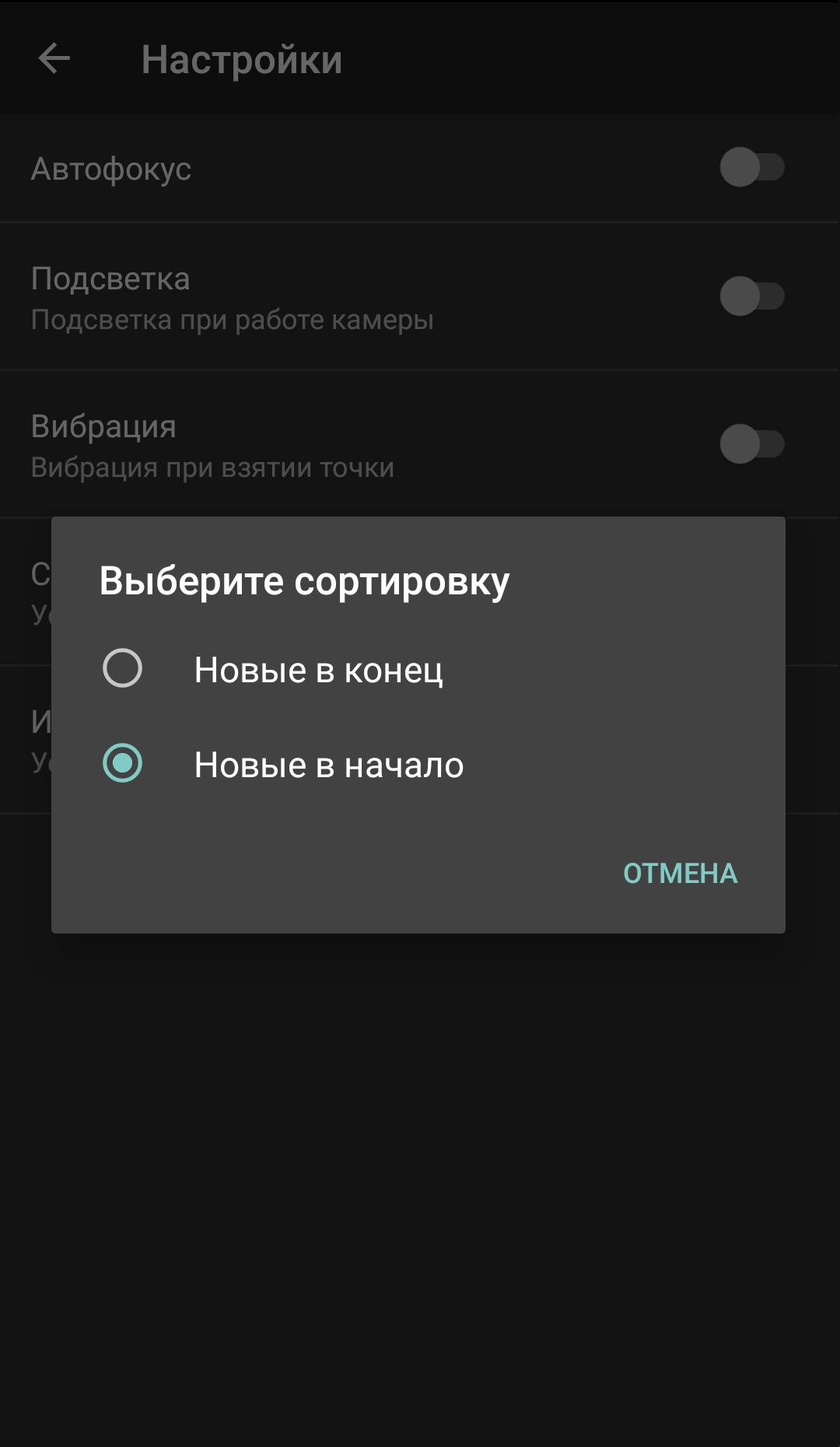
Удачи на трассе!
